win10 蓝牙键盘连不上要怎么办?如何解决?
发布时间:2017-12-06 14:18:19 浏览数: 小编:xiaobian
有一用户觉得有线键盘携带和整理起来不方便,就购买了蓝牙键盘。拿到手后就与电脑进行蓝牙连接,但是意外的发现蓝牙键盘连接不上。这是怎么回事啊?具体的解决方法如下:
系统推荐:雨林木风win10系统下载
1、首先我们按照键盘说明书操作连接win10的平板电脑
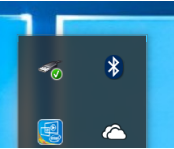
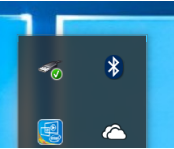
2、连接后,我们会发现电脑显示已连接或已配对,但是无论你怎么操作键盘都没反应,且仍处于配对状态
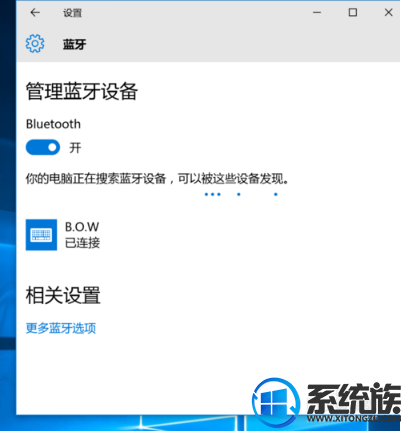
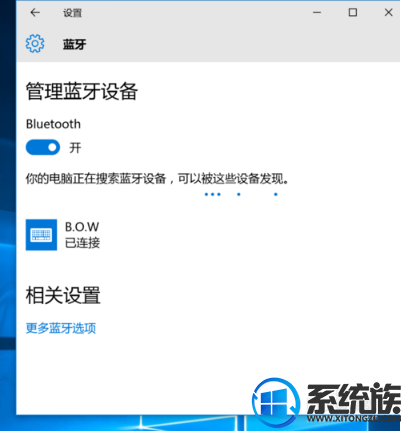
3、现在我们右键单击开始图标,进入到控制面板,


4、点击进入查看设备和打印机


5、找到我们的键盘图标
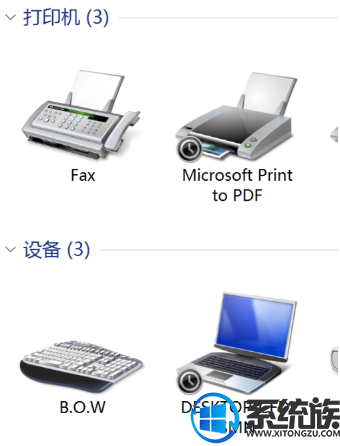
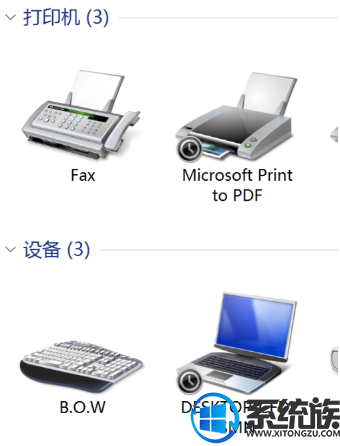
6、右键点击它,并打开属性中的服务一栏,我们发现了【键盘,鼠标等驱动程序(HD)】的选项,勾选它并确定,保存设置,这时我们 发现键盘已经可以使用了。如果还是没有反应,重启再试试。按照步骤慢慢操作。
以上就是win10蓝牙键盘连不上的处理方案了,希望小编的教程有帮到你。更多win10系统知识,请关注系统族。
下一篇: 怎么彻底卸载win10 steam软件



















